Het niet synchroniseren van de iPhone-contacten is een van de meest voorkomende problemen bij iPhone-gebruikers. "Ik heb onlangs een iPad en ik heb een iPhone 7, beide werken op iOS 11, maar ik kan de contacten van mijn iPhone niet synchroniseren met mijn iPad via iCloud. Heb je hulp?" "Als ik een contactpersoon toevoeg op mijn iPhone X, synchroniseert deze ook niet met iCloud en Mac. Als ik een contactpersoon toevoeg op de website van iCloud, synchroniseert hij overal prima, ideeën?"
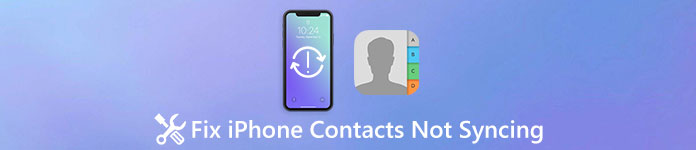
Onlangs hebben we enkele meldingen ontvangen dat iPhone-contacten niet correct synchroniseren. Maak je geen zorgen! In deze tutorial laten we zien wat je moet doen als iPhone-contacten niet synchroniseren met iCloud of Mac.
- Deel 1: hoe verhelp ik iPhone-contacten die niet synchroniseren met iCloud-probleem?
- Deel 2: de beste manier om een back-up te maken van iPhone-contacten
Deel 1: Hoe iPhone-contacten die niet synchroniseren met iCloud-probleem oplossen?
iCloud is een cloudgebaseerde service. Het betekent dat u een goede internetverbinding nodig hebt bij het overbrengen van iPhone-contacten naar iCloud. Bovendien kunnen sommige onjuiste instellingen ertoe leiden dat iPhone-contacten niet worden gesynchroniseerd met iCloud. In dit deel zullen we u de gangbare manieren vertellen om dit probleem op te lossen.
Way 1: controleer je wifi-netwerk
Wanneer u het probleem ondervindt dat iPhone-contacten niet met iCloud worden gesynchroniseerd, moet u eerst uw internetverbinding controleren.
Stap 1. Open de iOS-app "Instellingen" vanaf uw startscherm; tik op uw naam en vervolgens op "Wi-Fi". Schakel het Wi-Fi-netwerk uit en weer in.
Stap 2. Als het probleem aanhoudt, ga dan naar "Algemeen"> "Reset" in de app Instellingen en selecteer "Netwerkinstellingen resetten". Tik op "Reset netwerkinstellingen" wanneer daarom wordt gevraagd om het te bevestigen.
Probeer iPhone-contacten met iCloud te synchroniseren, en het zou nu moeten werken.
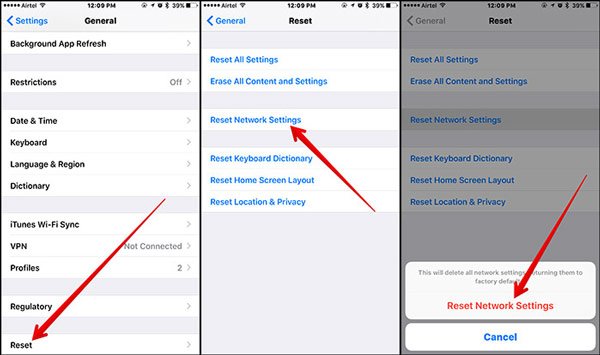
Way 2: stel iCloud in als standaardaccount
Sommige mensen zetten meer dan één account op hun iPhone, zoals een Google-account. Als gevolg hiervan is iCloud mogelijk niet het standaardaccount om een back-up te maken van uw contacten op de iPhone. Op dit moment wordt het probleem opgelost dat iCloud-contacten niet worden gesynchroniseerd. De oplossing is eenvoudig; stel iCloud in als uw standaardaccount en verwijder andere accounts.
Stap 1. Ga naar de iPhone Contacten-app en tik op "Groepen" in de linkerbovenhoek van het scherm.
Stap 2. Zorg ervoor dat u de opties "Alle iCloud" en "Vrienden" selecteert, en deselecteer de andere accounts, zoals Alle Gmail, Alle Facebook, enz. U kunt op "Gereed" bovenaan het scherm tikken om de wijzigingen te bevestigen.
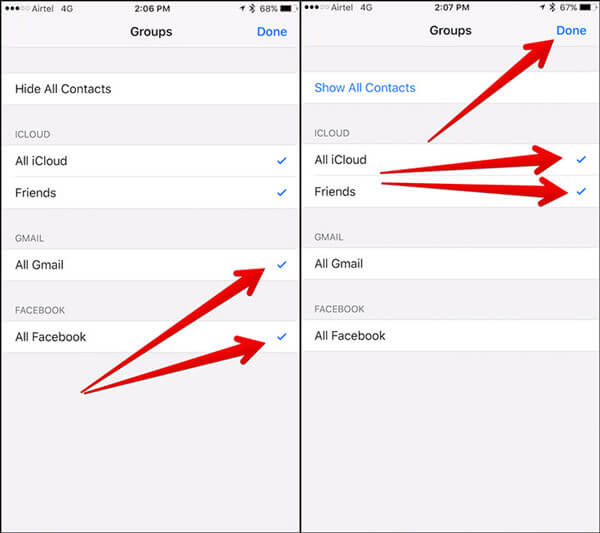
Stap 3. Navigeer vervolgens naar "Instellingen"> "Contacten"> "Standaardaccount" en selecteer "iCloud" in de lijst. Het probleem met het synchroniseren van iCloud-contacten zou nu moeten verdwijnen.
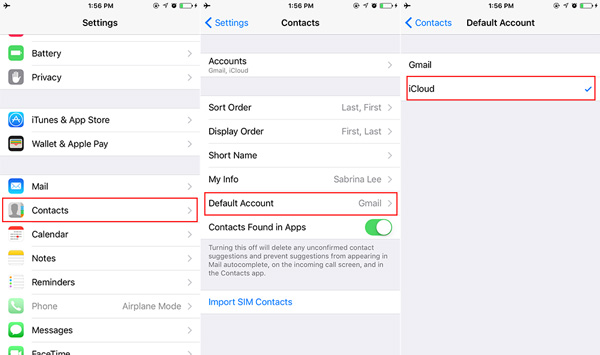
Way 3: schakel iCloud-synchronisatie opnieuw in
Als u een back-up wilt van contacten naar iCloud, moet u iCloud instellen op uw iPhone. En soms negeert iOS je instellingen en zit het vast in een bepaalde modus. In dergelijke gevallen zal het probleem optreden dat de iPhone-contacten niet worden gesynchroniseerd. Gelukkig kan dit worden opgelost door iCloud-contacten opnieuw in te schakelen op uw apparaat.
Stap 1. Ga naar "Instellingen"> [uw naam]> "iCloud". Als de optie "Contacten" is uitgeschakeld, schakel deze dan in; zet anders de schakelaar in de stand "UIT" en zet hem vervolgens weer aan.

Stap 2. Controleer of uw contacten worden overgezet naar iCloud. Als dit niet het geval is, scroll dan naar beneden op het iCloud-instellingenscherm en klik op "Afmelden". Tik desgevraagd nogmaals op "Afmelden" om het iCloud-account te verwijderen.
Stap 3. Raak nu "Aanmelden" aan en voer uw Apple ID en wachtwoord in om opnieuw in te loggen op uw iCloud-account. In de meeste gevallen kan op deze manier het probleem van de iPhone-contacten worden opgelost zonder het synchronisatieprobleem.
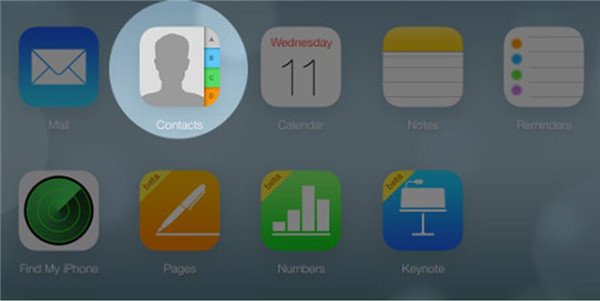
Way 4: software bijwerken
Wanneer iPhone-contacten niet met Mac worden gesynchroniseerd, kan de verouderde software hiervan de oorzaak zijn. Updaten van software is dus een andere oplossing om dit probleem op te lossen.
Stap 1. Start de Instellingen-app op uw iPhone en ga naar "Algemeen"> "Software-update" om te controleren of er een nieuwe versie van iOS is.
Stap 2. Tik vervolgens op "Downloaden en installeren" en volg de instructies op het scherm om de software-update op uw iPhone te installeren.
Stap 3. Controleer nu of het probleem met het synchroniseren van de iPhone-contactpersonen verdwijnt.

Deel 2: De beste manier om een back-up te maken van iPhone-contacten
Als u denkt dat de gemeenschappelijke manieren ingewikkeld zijn of dat ze ongeldig zijn voor u, Apeaksoft iPhone Transfer is de beste alternatieve oplossing om een back-up te maken van iPhone-contacten en om iPhone-contacten te verwijderen die niet worden gesynchroniseerd. De voordelen zijn onder meer:
- 1. Breng alle iPhone-contacten met één klik over naar de computer.
- 2. Maak een back-up van bepaalde contacten van de iPhone naar de computer in originele omstandigheden.
- 3. Synchroniseer iPhone-contacten rechtstreeks met een ander iOS-apparaat.
- 4. Behalve contacten, ondersteun ook belgeschiedenis, berichten, video's, foto's en meer.
- 5. Werkt op iPhone 16/15/14/13/12/11/X, iPad Pro/Air/Mini en eerdere generaties en iPod Touch.
- 6. Beschikbaar voor Windows 11/10/8/7/XP en Mac OS
Hoe u snel een back-up van de iPhone-contacten op de computer maakt
Stap 1. Installeer de beste iPhone-synchronisatietool op de computer
iPhone Transfer biedt één versie voor respectievelijk Windows en Mac OS. Download de juiste versie volgens uw besturingssysteem en installeer het op uw computer. Verbind je iPhone met de computer via de originele Lightning-kabels.
Stap 2. Bekijk een voorbeeld van iPhone-contacten voor back-up
Start de beste iPhone-synchronisatietoepassing en klik op de naam van uw iPhone in de linkerzijbalk nadat de toepassing uw apparaten heeft gedetecteerd. Selecteer vervolgens de optie Contacten op het levenslint om alle iPhone-contacten in het rechterpaneel weer te geven. Hier kunt u een contactpersoon selecteren om deze in het gedetailleerde venster te openen en de contactgegevens bewerken.
Stap 3. Maak een back-up van uw iPhone-contacten in één klik
Selecteer de iPhone-contacten waarvan u een back-up wilt maken, ga naar het menu Exporteren naar boven in het venster en selecteer Exporteren naar pc of Exporteren naar Mac om een back-up te maken van de contacten van de iPhone naar het lokale station en los het probleem met de synchronisatie van de iPhone eenvoudig op.
iPhone Transfer kan iPhone-contacten beheren, zoals dubbele contacten verwijderen, bepaalde contacten automatisch matchen en samenvoegen.
Conclusie:
Wanneer u het contact van de iPhone-contacten tegenkomt dat het probleem niet synchroniseert, vindt u onze bovenstaande gids nuttig. We hebben meerdere veelvoorkomende manieren gedeeld om u te helpen dit probleem op te lossen. Als u last heeft van dit probleem, kunnen de gebruikelijke manieren u helpen er vanaf te komen. De gebruikelijke manieren zijn niet voor u beschikbaar? Probeer de beste manier om een back-up te maken van iPhone-contacten, Apeaksoft iPhone Transfer. Hoe dan ook, als je nog vragen hebt over het synchroniseren van iPhone-contacten, laat dan een bericht hieronder achter.




